Produtos em destaque
-
-
-
-
Ações essenciais do Photoshop
Newborn Necessities ™ Newborn Baby Editando Conjunto de Ações do Photoshop
$29.00 -
-
-
-
Como criar um Chave alta Imagem no Photoshop by Michael Sweeney
Um visual clássico em fotografia são as imagens em preto e branco. Imagens em preto e branco nem sempre são puras; às vezes eles são tom sépia ou tom azul frio, ou mesmo Duotone que não é P / B, mas a maioria cai nessa categoria. É um look atemporal, com a imagem certa e um visual muito poderoso. Para fotógrafos profissionais, também pode ser um salva-vidas com uma imagem granulada de ISO alto ou uma imagem com exposição incorreta.
Vou mostrar a vocês hoje como recuperei uma imagem superexposta em uma imagem utilizável. Eu filmei com uma ampla abertura F1.4, 50mm (sensor de corte então cerca de 80mm) e entre a lente totalmente aberta e a iluminação, tive uma superexposição ou talvez seja melhor chamá-la de “flare” acontecendo.
Você vê minha imagem original do meu modelo abaixo.
Imagem original
Eu sempre começo meu fluxo de trabalho de edição no Lightroom. Então eu entro no Photoshop para qualquer trabalho pesado que o Lightroom não pode fazer ou faz bem. Um dos meus primeiros passos é sempre aplicar uma predefinição de perfil de câmera que traz as várias configurações para corresponder à minha câmera, neste caso, uma Nikon D300. Em seguida, aplicarei uma predefinição de conversão de preto e branco e farei alguns ajustes básicos. Como você pode ver, aplico a predefinição da câmera e, em seguida, uso uma predefinição de conversão P / B de Jack Davis.
BAM - Predefinição gratuita do Lightroom do Camera Dojo GRÁTIS.
WOW BnW_02 - Predefinição de conversão P / B GRATUITA de Jack Davis da série How to WOW
Depois de aplicar essas duas predefinições, ajustei um pouco no Lightroom como mostro aqui.
Destaques +40
Darks +75
Sombras -19
nitidez -80
A nitidez foi reduzida para permitir que eu limpasse o ruído e, em seguida, reaplico a nitidez conforme necessário.
luminância +54
ruído de cor +27
nitidez +40
Após a conversão do Lightroom
Mesmo com o Lightroom e a magia preto e branco de Jack, a imagem ainda é cinza médio, o que eu desprezo. Então agora vamos ao Photoshop para realmente começar a ajustar a imagem para um olhar de alta chave.
Meu primeiro passo é aplicar um camada de curvas no Photoshop. Isso realça a brancura da pele.
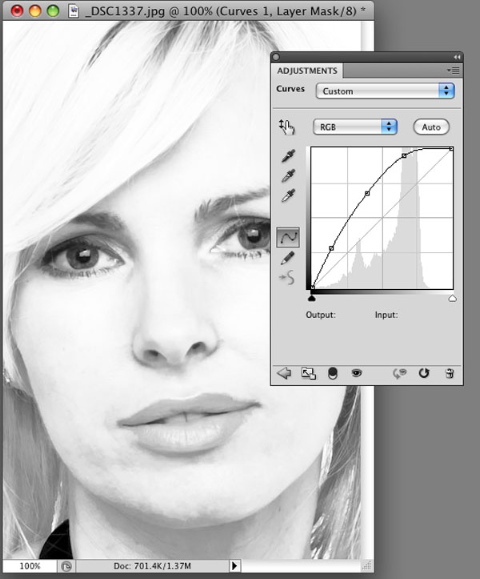
exemplo de curva
Então eu faço uma camada duplicada e começo a amostrar a imagem e pinto usando as amostras. Devo salientar aqui que, embora você possa fazer isso com um mouse, é muito melhor ter um tablet como um Wacom que é sensível à pressão. Eu não posso enfatizar o quão útil um tablet é para editar como este e você precisa de um toque muito delicado.
Essa edição nivelou a sombra sob o queixo. Eu deixei os cílios mais escuros, o branco dos olhos mais brilhante e assim por diante.
Após o ajuste das curvas PS
Depois de terminar toda a minha pintura, aplico um desfoque a uma camada duplicada da imagem pintada. Em seguida, aplico uma máscara de camada para ocultar a nova camada desfocada. Agora, uso meu Wacom novamente para pintar no desfoque em algo como 20% de opacidade.
Imagem final
Você pode ver que passamos de uma imagem blá para uma imagem dramática em preto e branco no estilo high key. Este estilo de imagem realmente mostra seus olhos e a beleza geral de seu rosto sem as distrações do reflexo da lente, cor e assim por diante. Se você fosse imprimir isso em papel preto e branco ou alumínio e você tivesse uma arte de parede incrível. E se você fizer isso para um cliente, com certeza obterá muito interesse em mais tipos de impressão como este. Todo mundo gosta de se parecer com um milhão de dólares e esse tipo de imagem realmente faz isso bem.
Sobre Michael Sweeney @Fotografia de Michael Sweeney
Comecei minha carreira visual desenhando incessantemente desde que eu tinha idade suficiente para receber uma caixa de giz de cera. Hoje em dia, misturo minhas habilidades fotográficas com meu amplo conhecimento de tecnologia para produzir imagens que são clássicas e de última geração.
Sem comentários
Deixe um comentário
Você deve ser logado postar um comentário.







































Excelente tutorial! muito obrigado por compartilhar 🙂
Tenho uma câmera e estou começando a tirar fotos e preciso de uma boa bolsa de câmera para guardar minha câmera e acessórios